win7文件夹背景护眼修改方法
更新日期:2021-06-26 11:57:59
来源:互联网
手机扫码继续观看
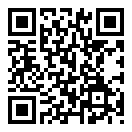
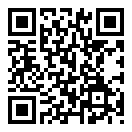
文件夹的背景版太白了很多的用户只要亮度一高就非常的闪眼,这个时候就会需要使用护眼的背景版,下面就给你们带来了win7文件夹背景护眼修改方法,快来看看怎么操作吧。
win7文件夹怎么修改背景护眼
1、首先先下载更换文件夹背景色(淡绿色)的文件shellstyle.dll文件。
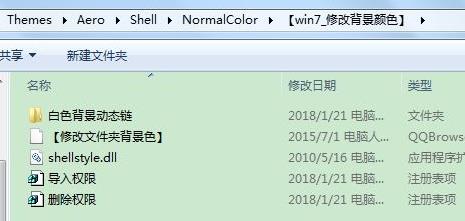
2、然后依次打开文件夹:C:\Windows\Resources\Themes\Aero\Shell\NormalColor。
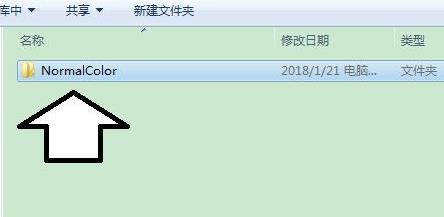
3、新建一个白色背景文件夹,将原有的系统文件复制进去,这样以后可以还原。
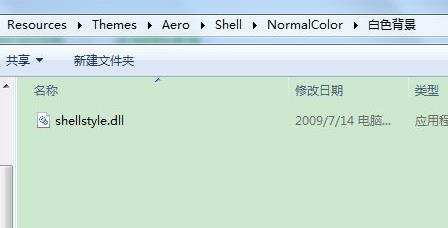
4、最后获取权限,将原有白色背景的系统动态链文件shellstyle.dll(343k)换成淡绿色背景色的系统动态链文件shellstyle.dll(340k)即可。

以上就是为大家整理的win7文件夹背景护眼修改方法,图片不够绿还可以自己上传,关注本网站了解更多内容!
常见问题
- windows7是多用户还是单用户0次
- win10家庭版无法重置电脑,显示未执行任何更改解决方法0次
- windows7蓝屏解决方法介绍0次
- Win7文件夹中的部分图片不显示缩略图解决方法介绍0次
- win10专业版突然需要我激活解决方法介绍0次
- 电脑账户无“改用Microsoft账户登录”解决方法介绍0次
- win7忘记密码解决方法介绍0次
- windows许可证只支持一个显示语言解决方法介绍0次
- WIN10开机不到五分钟就死机解决方法0次
- win7安装kb4534310失败解决方法介绍0次
系统下载排行
- 萝卜家园ghost win10完美装机版64位 v2020.07
- 系统之家Ghost Win10 2004 家庭专业版64位 v2020.08
- 雨林木风Ghost Win10 2004 稳定专业版64位 v2020.08
- 深度技术Ghost Win10 电脑城专业版x86 v2020.08
- 萝卜家园ghost win10完美装机版32位 v2020.07
- 系统之家Ghost Win10 快速专业版x86 v2020.08
- 雨林木风Ghost win10 推荐纯净版x86 v2020.08
- 番茄花园Ghost Win10 2004 极速纯净版64位 v2020.08
- 萝卜家园 GHOST WIN10 极速优化版64位 v2020.07
- 番茄花园Ghost win10 纯净版x86 v2020.08
系统推荐



















